La méthode Windows par défaut pour la suppression de fichiers etles dossiers les envoie à la corbeille et tout le monde peut restaurer les données. Pour supprimer complètement les fichiers de votre système, vous devez utiliser l'option Vider la corbeille. La suppression de fichiers et de dossiers personnels ou sensibles, même à partir de la corbeille, ne suffit pas, car toute personne disposant des connaissances et des outils appropriés, tels que Recuva précédemment couvert, peut récupérer les fichiers supprimés. Sauf si vous utilisez un destructeur de fichiers pour supprimer vos fichiers, les données restent récupérables à moins que de nouvelles données ne soient écrites à leur place. Gomme sécurisée est un outil de déchiquetage de fichiers et de dossiers qui vous permet de:effacez toutes les traces des données sélectionnées sur votre ordinateur en utilisant diverses méthodes de déchiquetage, notamment German Standard, Peter Gutmann Standard, US DoD, etc. Outre la suppression sécurisée de fichiers et de dossiers de votre système, vous pouvez supprimer des partitions fichiers déjà supprimés, nettoyez votre système et supprimez les entrées de registre redondantes. Au lancement, l'écran d'accueil vous demande ce que vous voulez faire ensuite. Vous disposez d'options pour la suppression de fichiers et de dossiers, la suppression de lecteurs / partitions, la suppression d'espace libre, le nettoyage du système, le nettoyage du registre et l'administration des rapports.

L’option «Suppression de fichiers & dossiers» vous permet deajoutez des fichiers et des dossiers pour les supprimer en toute sécurité de votre disque dur, définissez un niveau de sécurité (méthode de nettoyage) et démarrez le processus de suppression. À l’aide des options situées au-dessus du bouton «Démarrer la suppression», vous pouvez choisir de quitter le programme (EX), d’arrêter Windows (SD), de redémarrer (RB) ou de se mettre en veille (SB) une fois le processus terminé.
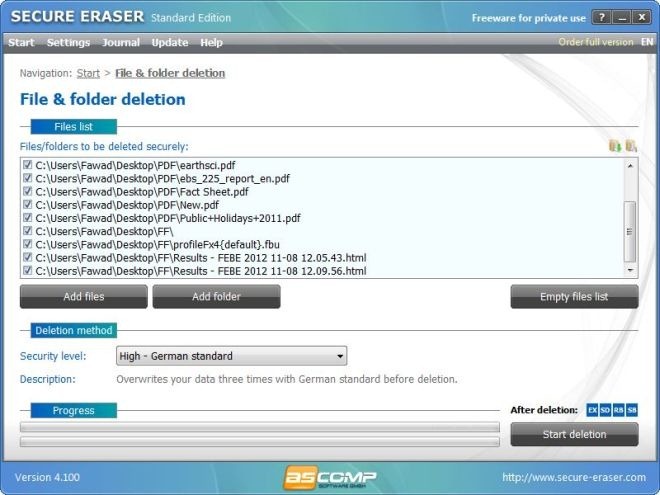
Une fois l'application supprimée, un rapport est généré au format HTML, incluant les détails complets du processus.
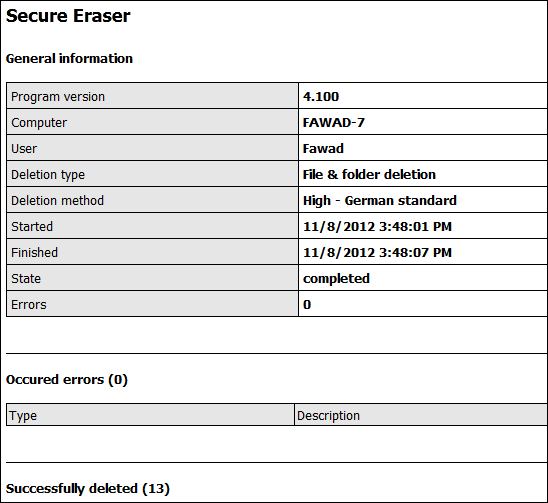
Les boîtes de dialogue "Partition / Suppression de lecteur" et "Suppression d'espace libre" vous permettent de sélectionner un volume de lecteur, puis de choisir les options Nettoyer MFT et Effacer le journal des modifications.
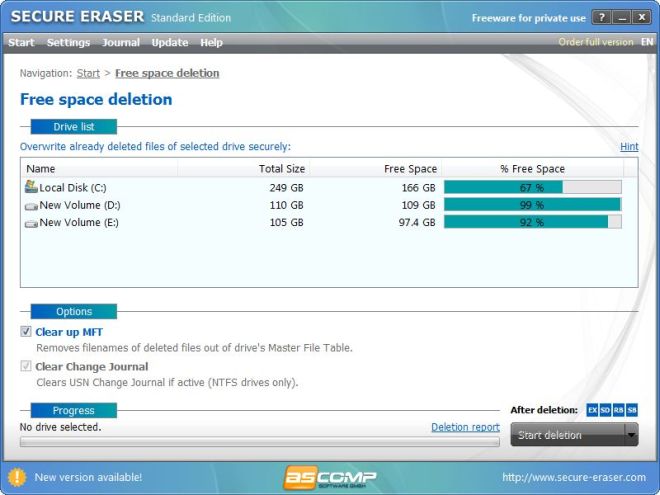
Autre que la possibilité d'ajouter des fichiers et des dossiersPour pouvoir les supprimer en toute sécurité du disque dur, vous pouvez également sélectionner les fichiers directement à partir de l’explorateur Windows en choisissant l’option désignée intégrée au menu contextuel contextuel. Tout fichier que vous souhaitez supprimer, cliquez dessus avec le bouton droit de la souris, sélectionnez «Supprimer en toute sécurité avec Secure Eraser» et il sera automatiquement ajouté à la liste. Vous pouvez ensuite procéder à l’effacement du fichier en utilisant la méthode susmentionnée.
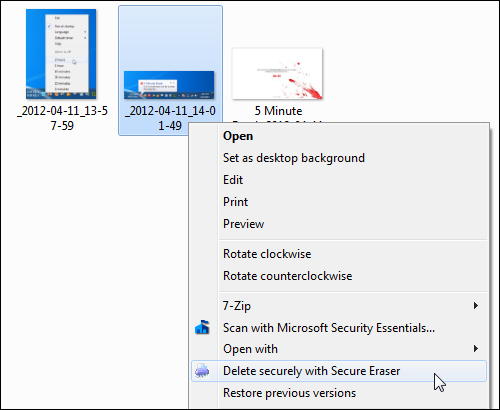
Les sections Nettoyage du registre vous permettent de nettoyer les entrées de résidus pour les objets ActiveX et Com, les chemins d’application, les objets exécutés automatiquement, les extensions de fichier, les fichiers partagés, les fichiers d’aide, etc.
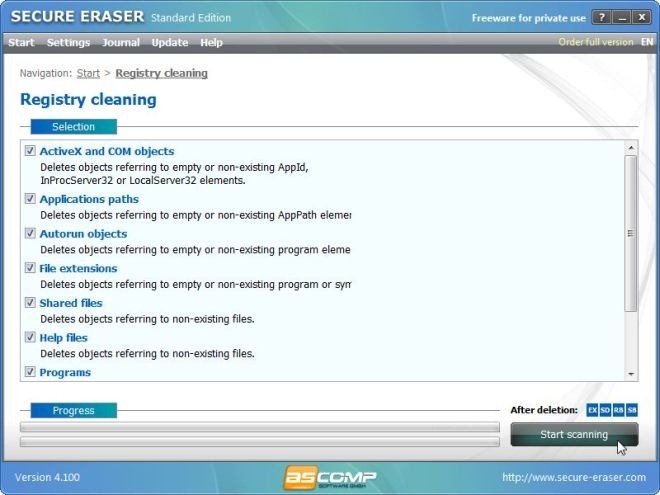
Le nettoyage du système vous permet de nettoyer les fichiers et dossiers temporaires, cookies, formulaires, listes d'adresses, etc. de votre système liés à Windows, Internet Explorer et Mozilla Firefox.
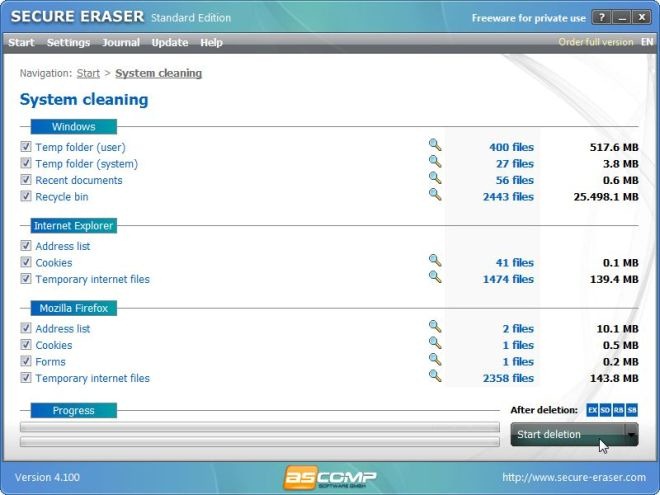
Le menu Paramètres est accessible depuis son ongletdisponible au sommet. Il vous permet de régler les paramètres généraux, tels que Ignorer les erreurs et Confirmer les suppressions, ainsi que les paramètres de protocole, notamment Créer un journal (événements de suppression et d'analyse du journal) et Créer un rapport de suppression au format HTML.
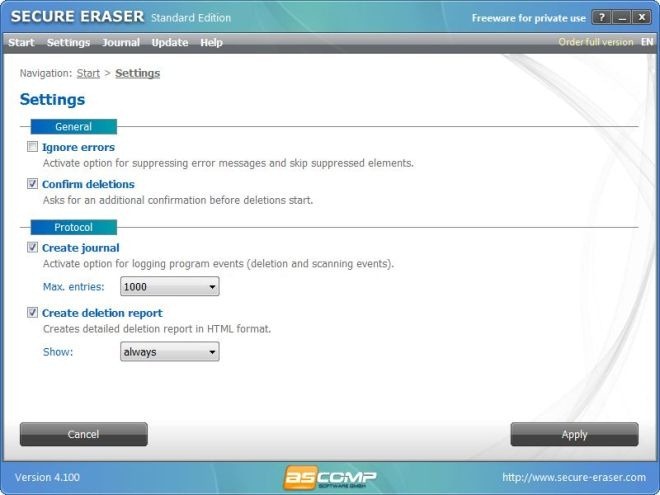
Secure Eraser fonctionne sur les versions 32 bits et 64 bits de Windows XP, Windows Vista, Windows 7 et Windows 8.
Télécharger Secure Eraser













commentaires